
Warte eine Minute. Gibt es so etwas wie eine Apple Music Timer? Das ist eine gute Frage. Technisch lautet die Antwort nein. Was ist, wenn Sie sich entscheiden, Ihre Apple Music vor dem Schlafengehen abzuspielen? Bedeutet das, dass die Musik nicht aufhören kann, wenn Sie bereits eingeschlafen sind? Die gute Nachricht ist, dass es eine Möglichkeit gibt, Apple Music herunterzufahren, wenn Sie endlich im Schlummerland eingeschlafen sind.
Wenn Sie es nun Apple Music Timer nennen möchten, fahren Sie fort. Trotzdem gibt es wirklich keinen Apple Music Timer. Es scheint nur so, aber es ist nicht so. Dieser Artikel erklärt das alles.
Inhaltsverzeichnis Teil 1. Sleep Timer bei Apple MusicTeil 2. Können Sie Apple Music ausschalten?Teil 3. Bonus: Apple Music auf Android hörenTeil 4. Fazit
An diesem Punkt fragen Sie sich wahrscheinlich, wie Sie das Ausschalten Ihrer Apple Music planen können, wenn Sie endlich eingeschlafen sind. Nun, es gibt einen Apple Music Timer. Das ist sicher. Es ist jedoch genau in Apple Music beheimatet. Das bedeutet, dass es nicht in der Apple Music App integriert ist.
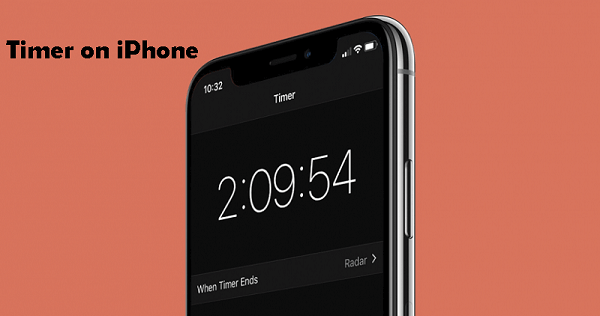
Der Sleep-Timer, von dem Sie glauben, dass er für Apple Music typisch ist, ist eine Funktion auf dem iPhone und iPad. Schade, die Sleep-Timer-Funktion ist unter Android nicht nativ, aber Sie können sie trotzdem auf andere Weise nutzen. Das erklärt es also, richtig?
Es ist sehr hilfreich zu wissen, wie die Sleep-Timer-Funktion auf iPhone, iPad und Android funktioniert, insbesondere wenn Sie sich immer noch stark auf Musik verlassen, um nachts besser schlafen zu können. Für den Anfang können Sie Batterie sparen. Sie werden morgens nicht mit einer leeren Batterie aufwachen. Zweitens werden Sie nicht mitten in der Nacht aufwachen, weil Sie von Musik geweckt wurden, die nicht losging. Sie können festlegen, dass es ausgeschaltet wird, damit Sie tief schlafen können.
Wenn Sie mehr darüber wissen, wie dieser bestimmte Timer mit Ihrer Apple Music gut funktioniert, können Sie eine gute Nachtruhe genießen. Das ist sicher.
TIPP: Wenn Sie Probleme mit anderen Apple Music-Problemen haben, z. B. warum Ihre Songs verschwunden sind, finden Sie unter diesem Link eine Lösung: https://www.dumpmedia.com/tricks/apple-music-problems.html.
Ja! Nachdem die Timer-Funktion klar ist, lesen Sie weiter, um zu erfahren, wie Sie sie auf verschiedenen Geräten einstellen können. Die folgenden Methoden zeigen Ihnen, wie Sie es auf iPhone, iPad und Android einstellen können.
Wenn Sie ein iPad oder ein iPhone haben, sind die Schritte ziemlich ähnlich. Lesen Sie weiter, um zu sehen, wie Sie den Apple Music-Timer verwenden können, um Ihre Apple Music auf einem iPhone oder iPad herunterzufahren. Falls Sie den Text nicht lesen möchten, haben wir beigefügt ein YouTube-Video Informationen zum Einrichten Ihres Timers auf dem iPhone.
Schauen Sie sich den Bildschirm Ihres iPhone oder iPad an und suchen Sie nach dem Uhrensymbol. Sobald Sie es sehen, klicken Sie darauf, um es zu öffnen.
Klicken Sie auf den Timer. Von dort aus können Sie den genauen Zeitpunkt für das Ausschalten Ihrer Apple Music festlegen. Wenn Sie also ungefähr 15 Minuten brauchen, um einzuschlafen, stellen Sie es auf 15 Minuten ein.
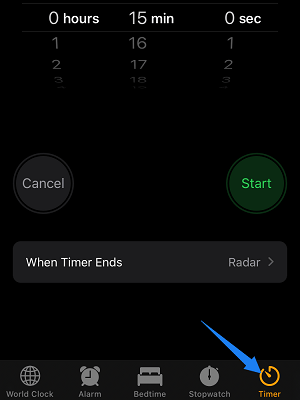
Sehen Sie sich auf der Timer-Seite den unteren Bereich an. Sie sehen, wann der Timer endet. Klicken Sie auf die Schaltfläche gegenüber. Sie sehen einen Listen-Klingelton. Wenn Sie vollständig scrollen, wird eine Funktion namens Stop Playing angezeigt. Wählen Sie Stop Playing und drücken Sie dann auf das Wort Set. Sie sehen oben rechts auf dem Bildschirm.

Fangen Sie an, ein Lied zu spielen. Dann spulen Sie es schnell bis zum Ende vor. Gehen Sie zurück zu Ihrer Uhr und drücken Sie Start, um den Timer zu starten. Warten Sie, bis das Lied beendet ist.
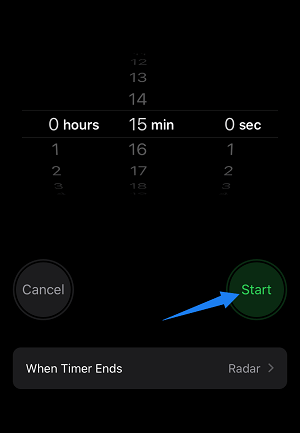
TIPP: Wenn Sie Ihre Richten Sie den Timer auf Ihrer Apple Watch einfinden Sie in der Anleitung im Apple Support.
Es ist eine ziemlich andere Methode unter Android. Sie müssten eine App verwenden, um den Timer auf Ihrer Apple Music unter Android einzustellen. Die folgenden Schritte zeigen Ihnen, wie Sie dies tun können.
Sie wissen jetzt, wie Sie den Apple Music Timer und andere Timerfunktionen verwenden. Wie Sie oben gesehen haben, funktioniert diese spezielle Funktion auf Apple- und Nicht-Apple-Geräten unterschiedlich. Wenn Sie verwirrt sind, Apple Music auf Android zu hören, können Sie dies mit der Verwendung von tun DumpMedia Apple Musikkonverterkönnen Sie einige Ihrer Lieblingslieder aus dem genannten Musik-Streaming-Dienst abrufen und auf Ihr Android-Smartphone übertragen.
Natürlich müssen Sie den gesamten Vorgang auf Ihrem Computer durchführen. Dort müsstest du die herunterladen DumpMedia Apple Music Converter, damit Sie die Songs abrufen, konvertieren und herunterladen können.
Kostenlos herunterladen Kostenlos herunterladen
Sobald Sie konvertiert und heruntergeladen haben, können Sie sie ganz einfach auf Ihr Android-Gerät übertragen. Wenn Sie die detaillierten Schritte zum Konvertieren Ihrer Apple Music-Songs kennen möchten, lesen Sie diese Anleitung: https://www.dumpmedia.com/apple-music-converter/convert-apple-music-to-mp3.html

Hier hast du es. Sie wissen jetzt, dass es wirklich keinen Apple Music Timer gibt. Sie können jedoch die Sleep-Timer-Funktion auf jedem Ihrer Geräte verwenden. Wenn Sie ein iPhone oder iPad haben, können Sie es einfach einstellen, indem Sie das Uhrensymbol öffnen. Wenn Sie ein Android verwenden, können Sie eine App herunterladen.
Beachten Sie, dass die DumpMedia Apple Musikkonverter ist besonders nützlich, wenn Sie einige der Songs von Ihrer Apple Music auf Ihrem Android-Smartphone hören möchten.
Haben Sie jemals den Sleep-Timer verwendet? Unsere Leser würden gerne von Ihnen hören. Fühlen Sie sich frei, sie aufzuklären.
